リンク
カスタムケーブルにたどり着くまで
誤って、延長ケーブルを購入してしまう
前述の世界中の素敵なNCASE M1を眺めていて、特に目をひいたのが、電源から伸びる色とりどりのケーブルでした。おしゃれだなと思うものは、だいたいスリーブ付きケーブルを使っています。なるほど、やわらかくて配線もしやすそうだ。ということで、SilverStoneのスリーブ付きケーブルを購入するのでした。リンク



スリーブ付きケーブルをどうやって手に入れているのか
こちらを眺めていると、どうやら自分でケーブルを作ったり、オーダーメイドで作ってもらったりしているようなことがわかりました。電気を扱うケーブルですから、ちょっと自分で作るケーブルには預けられないなと思いまして、専用のショップへオーダーを依頼することにしました。私が調べた限り、NCASE M1に対応したケーブルを作ってくれるのは次のショップでそれぞれ評判はよさそうです。Configurator – CableMod Global Store

Clack Attack
Custom handmade PSU cables for small form factor PCs!
pslatecustoms.comでカスタムケーブルを注文する
pslatecustoms.comでの注文方法ですが、注文できることが多くてはじめてだとまごつくかもしれません。1. 「PSU Fan Orientation」で電源の向きを決める
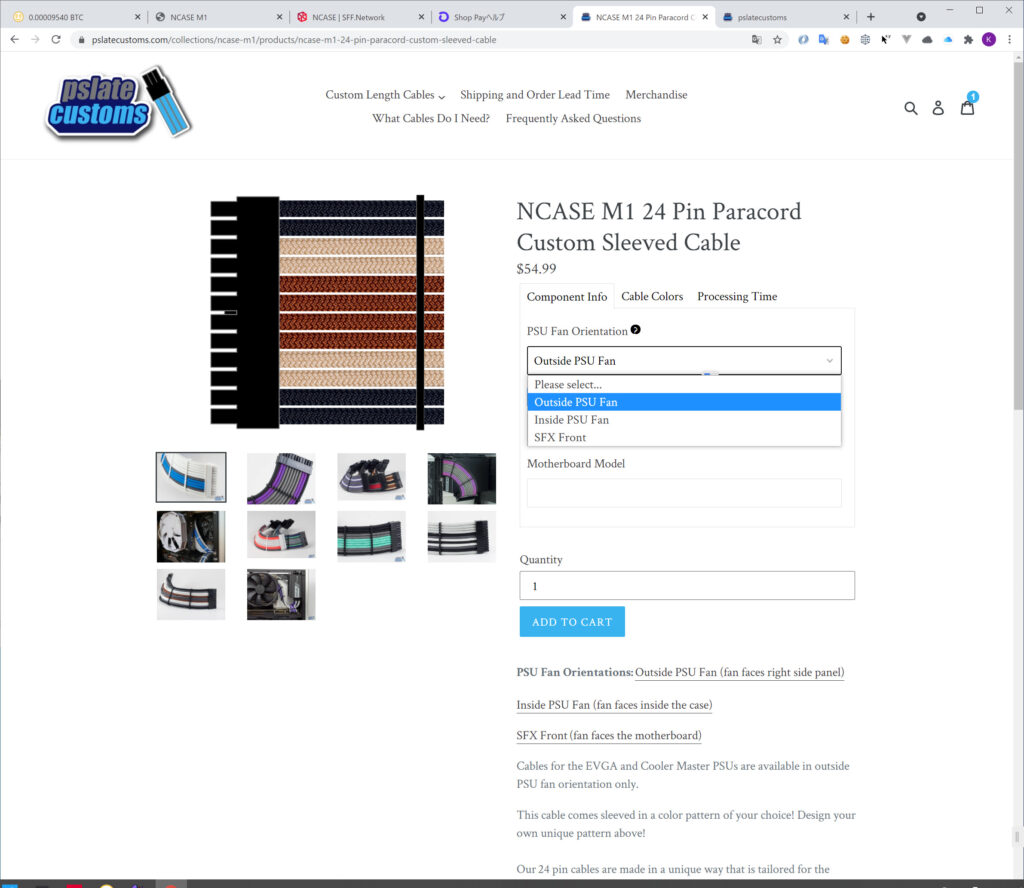

Clack Attack
Custom handmade PSU cables for small form factor PCs!
Outside PSU Fan
Inside PSU Fan
SFX Front
2. 「PSU Model」で電源を選択する
使用する電源を選択します。Corsair、SilverStone、EVGA、Cooler Masterの4つのメーカーの各モデルの電源が対応しています。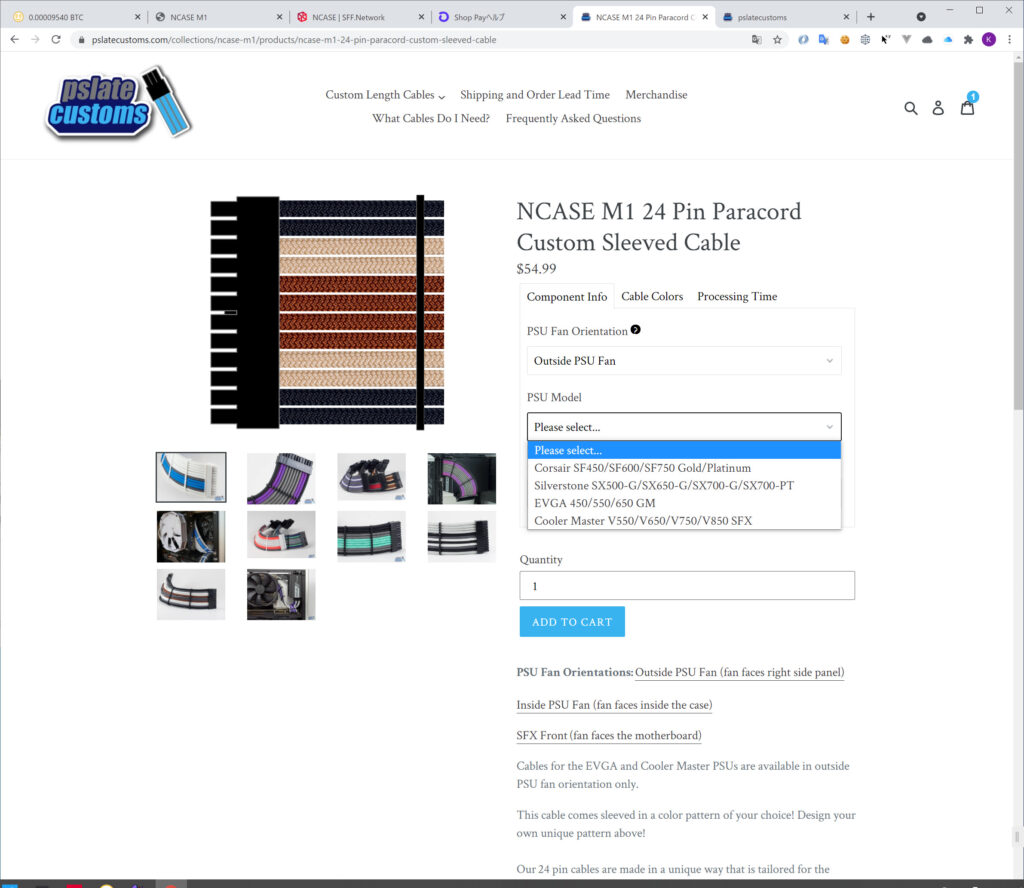
センスワイヤーは、24ピンケーブルにある2本のワイヤーです。これらのワイヤーは、マザーボード側の電圧を感知し、それ自体の電圧を送ることはありません。Corsair、Silverstone、Cooler Masterの各電源は4本のセンスワイヤーを使用し、EVGAは5本を使用しています。これらは、12V、5V、3.3Vレール、およびグランド(EVGA PSUでは2本のグランドセンスワイヤを使用)の監視に使用されます。 センスワイヤーは、Corsair SF Platinum、Cooler Master、およびEVGA PSUでの安定した動作に必要です。 Corsair SF GoldとSilverstone PSU用のケーブルは、センスワイヤーを取り付けなくても100%安定しています。私自身、そして多くのお客様が、上記の電源ではセンスワイヤーなしでもオーバークロックとアンダーボルトが完全に安定していることを実感しています。しかし、必要に応じてこれらの電源タイプにセンスワイヤーを追加することができます。 Corsairのセンスワイヤー付き24ピンケーブルは、Corsair SF GoldとCorsair SF Platinumの両方のPSUと完全な互換性があります。
3. 「Motherboard Model」でマザーボードの型番を入力する
おつかいのマザーボードを入力します。4. 「Cable colors」で、1本ごとの色を指定する
好きな位置のケーブルを、好きな色に変更できます。また、スクロールして下のほうには、ケーブルを束ねる櫛のようなものや、コネクタの色を指定できます。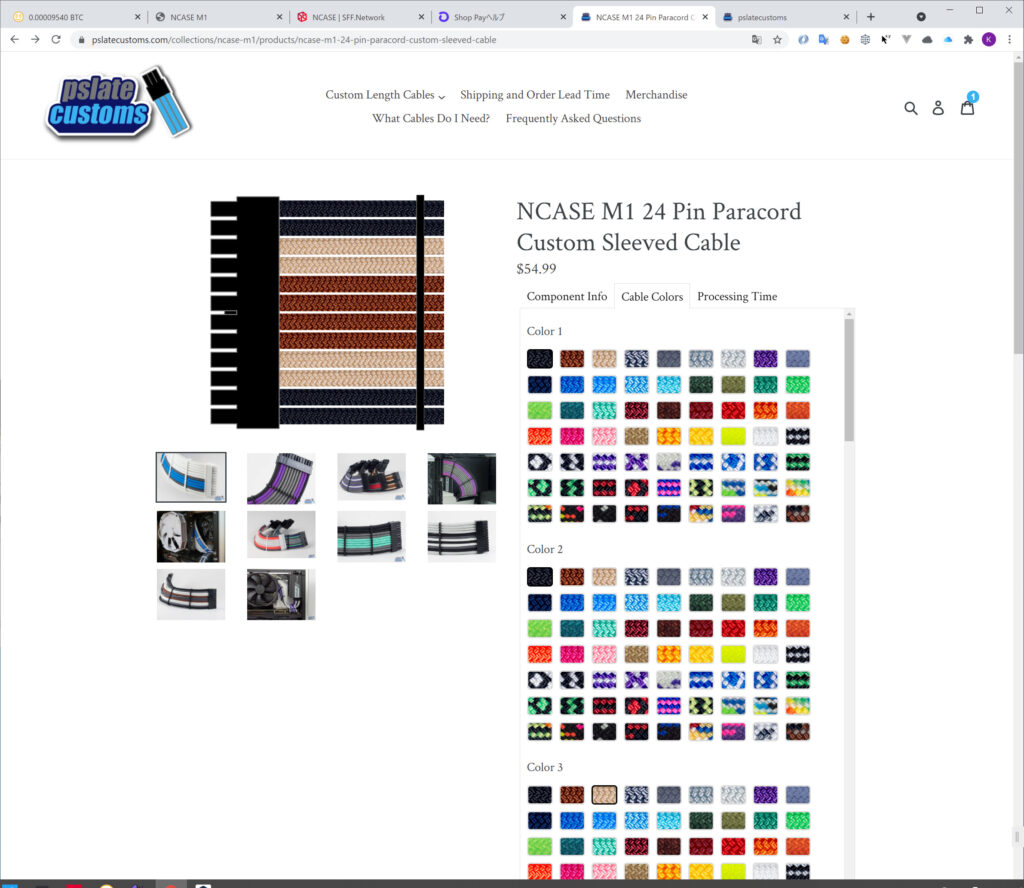
5. 「Processing Time」で納期を早める
納期に関するオプションを選択します。私、今回注文して「あ、失敗したな」と思ったところです。初期値はNormal Processing Timeで、私はこれを選択しました。これ、届くまでにかかる日数ではなくて、発送まで4週間なのです。ケーブルを加工したりする、その作業期間と思われます。私は、$30くらいはらっておけばよかったなと後悔しました。| オプション | どれくらい待つの? |
|---|---|
| Normal Processing Time | 発送まで4週間くらい |
| +$30 (Ships in one week) | 発送まで1週間くらい |
| +$60 (ships in two business days) | 発送まで2営業日 |
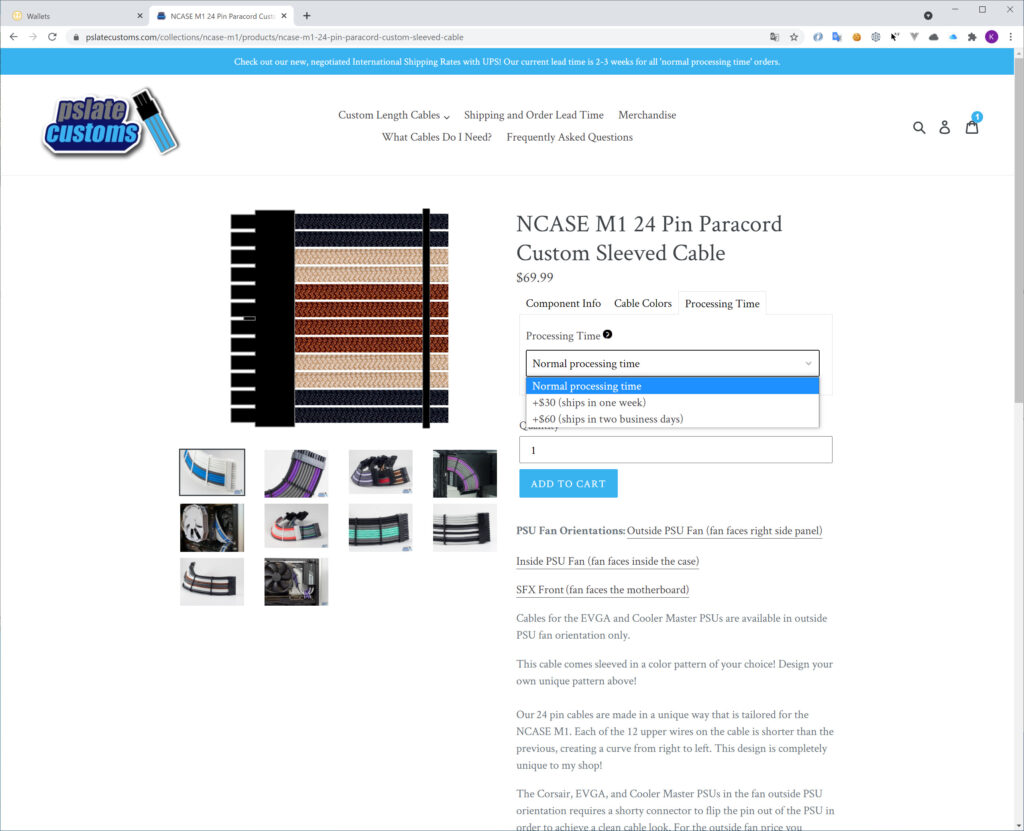
お会計
なんか見知らぬものが計上されています。「Route Package Protection」というものです。これは保険のようなものみたいです。Routeというアプリをダウンロードしておくと、発送されるとトラッキングが可能になります。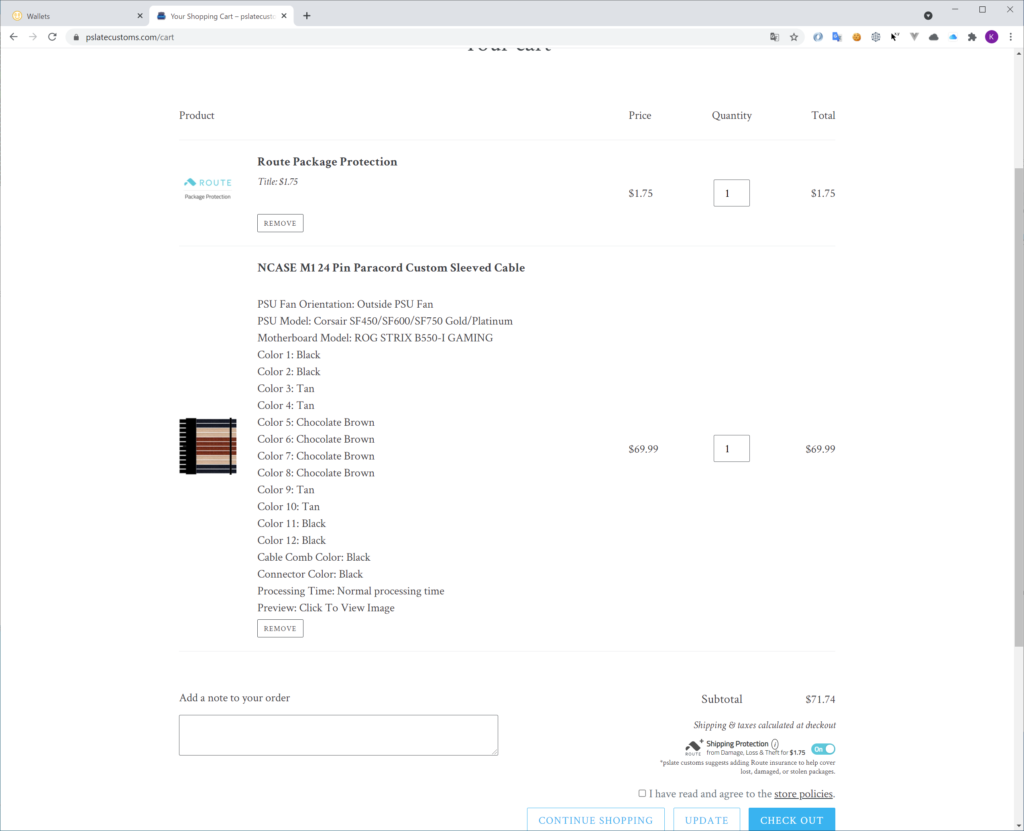
Shop payを使う
Shop Payはたまに見かけます。私がShop Payを初めて知ったのは、高知かわうそ市場でした。はまちを買っておいしくいただきました。ありがたかったですね。過去に利用があると、送付先や支払情報をShop Pay側で保管してくれるので、らくちんです。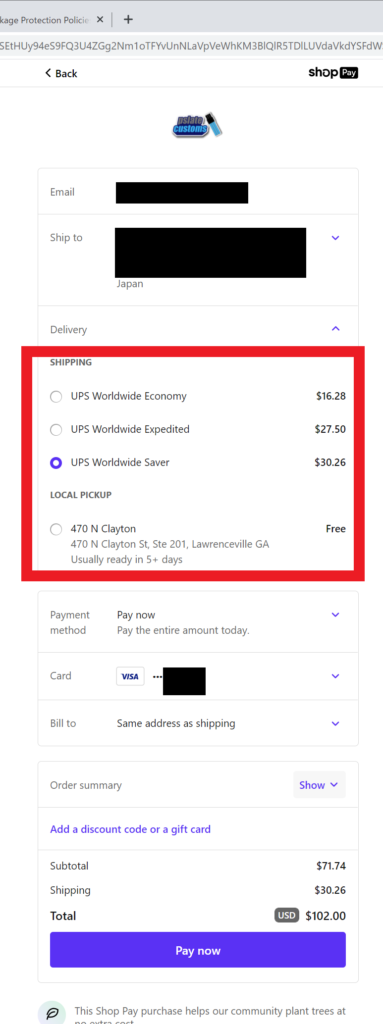
届くまで
2021年3月20日にオーダーしました。2021年4月8日に作業が終わって、配送が開始され、手元に届いたのは、2021年4月13日でした。なお、DHLでした。わーい、届いた。

配線してみる


終わりに
ケーブルをいい感じに配線することができました。手間やお金はかかりましたが、よい経験をさせていただきました。もし、次に自作PCを作ろうと思ったときは、電源に付属するケーブルがスリーブ付きのものを探そうと思っています。すこし黒くて長いかもしれませんが、収納しやすそうですし、仮に電源が高くても、今回のようにカスタムでつくるよりは格段に安くすむはずです。リンク
なお、ケーブルを自作する際のスリーブを売っているショップ。ご参考までに。
Sleeving-Japan スリービングジャパン
PC周辺機器・ゲーム機・楽器・バイク・自動車等のケーブルに使用する スリーブ商品を専門に取り扱うお店 / MDPC-X製品正規取扱店・代理店 / インスタグラム ツイッター
https://solosleeving.com/

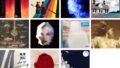
コメント